Che cos’è pagefile.sys?
Windows utilizza pagefile.sys per archiviare i dati che altrimenti si troverebbero nella memoria RAM. Se la memoria in questione non è abbastanza grande da contenere le informazioni, ecco che si genera pagefile.sys che in genere contiene i file meno utilizzati dalla RAM. Il file di solito si trova nel disco locale C:\pagefile.sys.
In realtà ha anche un altra funzione: memorizzare le informazioni sullo stato del computer in caso di crash o interruzione di corrente. La dimensione massima che può raggiungere è impostata da Windows ma puoi modificarla manualmente se sai cosa stai facendo (e lo farai se continui a leggere).
Il tuo computer naturalmente da la priorità all’utilizzo della RAM visto che è più veloce rispetto al tuo disco rigido. Tuttavia, quando la RAM è piena, Windows trasferisce alcuni dati dalla RAM sul disco rigido all’interno del file di paging. Quindi, anche se occupa dello spazio, pagefile.sys è fondamentale per il funzionamento di Windows.
Posso rimuovere pagefile.sys? Come eliminare pagefile.sys
Probabilmente stai leggendo questo articolo perché vuoi liberarti del file per liberare spazio prezioso sul tuo disco rigido. Sebbene pagefile.sys si trovi in C:\pagefile.sys, non lo vedrai a meno che tu prima non attivi l’opzioni di visualizzazione dei file nascosti.
Ti dico subito che in Windows 10 anche se attivi la voce Visualizza cartelle, file e unità nascosti, pagefile.sys non sarà visibile lo stesso per impedirti di eliminarlo accidentalmente. Farlo significherebbe grossi problemi nell’utilizzo di determinati programmi.
Se nel tuo computer hai aggiunto un unità SSD, puoi spostare pagefile.sys direttamente lì per migliorare la velocità nel caricamento. Però attenzione, non basta fare un semplice taglia e incolla, prima devi seguire i passaggi riportati sotto. Comunque se vuoi cancellalo lo stesso come indicato di seguito.
Come spostare/ridimensionare e cancellare pagefile.sys
Aprire il Pannello di controllo e cercare Sistema e sicurezza e poi ancora Sistema. Qui a sinistra clicca su Impostazioni di sistema avanzate per aprire la finestra Proprietà del sistema.

Ora spostati nella scheda Avanzate e clicca su Impostazioni sotto la scritta Prestazioni – Effetti visivi, pianificazione processore, utilizzo memoria e memoria virtuale.

In questa finestra clicca su Avanzate e poi clicca su Cambia sotto Memoria virtuale.
Da qui puoi decidere se cancellare o spostare da un altra parte.
Per spostare
Deseleziona Gestisci automaticamente dimensioni file di paging per tutte le unità e seleziona unità dove vuoi spostare. Attenzione però, non lo puoi spostare sullo stesso disco rigido partizionato, dev’essere per forza uno nuovo.
Per cancellare
Se sei sicuro di non voler utilizzare questo sistema che ti aiuta a velocizzare il caricamento dei programmi, basta che selezioni Nessun file di paging e confermi cliccando su OK.
Limita la dimensione
In alternativa puoi anche decidere la dimensione massima che può raggiungere pagefile.sys. Abilita Dimensioni personalizzate e immetti in MB lo spazio che può occupare sul disco rigido.
Per qualsiasi problema o curiosità lasca un commento e ti risponderò.

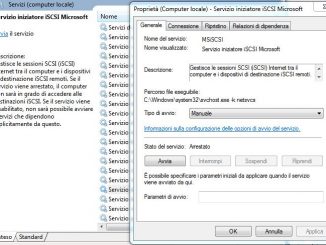


Buongiorno.
Sto diventando matto nel tentativo di risolvere il problema ‘paging’. Installazione quasi perfetta ma, nonostante abbia spostato tutto su HDD secondario (con Profile Relocator e manualmente), l’avvio rende sempre <>.
WIN 10 PRO (2004 – 19041.329) x64
M.2 + HDD
RAM: 2x 8GB
Spero in Vostri suggerimenti.
Mil Gracias!
cioè ti da un errore quando avvii Windows?